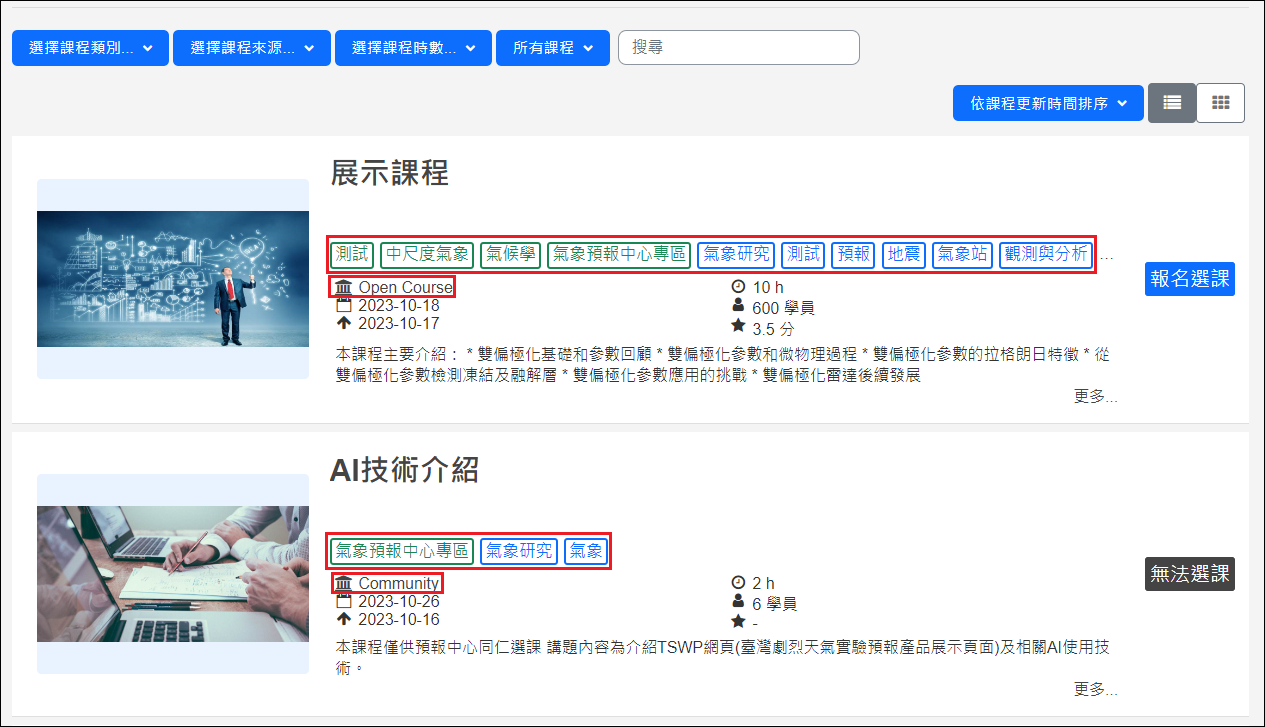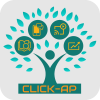所有課程頁
什麼時候會需要「所有課程頁」? 例如在開放式教育平台,讓社會大眾挑選課程時,需要一個能搜尋到平台上所有的課程、顯示的課程資訊充足、且美觀的介面。
為此我們設計出了「所有課程頁」,使用者可使用篩選條件,快速地找到課程,
顯示出豐富的課程資訊,包含了課程縮圖、名稱、課程開始日期、修課人數、課程大綱...等。
在課程管理方面,可依據修課人數、課程評分得知有哪些課程較為熱門,了解社會大眾較偏好哪些課程。
「所有課程頁」具體有哪些功能呢? 我們一起來看看吧~

準備時間
10分
難度
易
操作指引
檢視方式
支援「清單」、「網格(卡片)」兩種檢視方式。
顯示課程縮圖、名稱、類別、標籤、課程來源、所需時數、課程開始日期、修課人數、課程更新日期、課程評分、課程大綱。
- 清單檢視
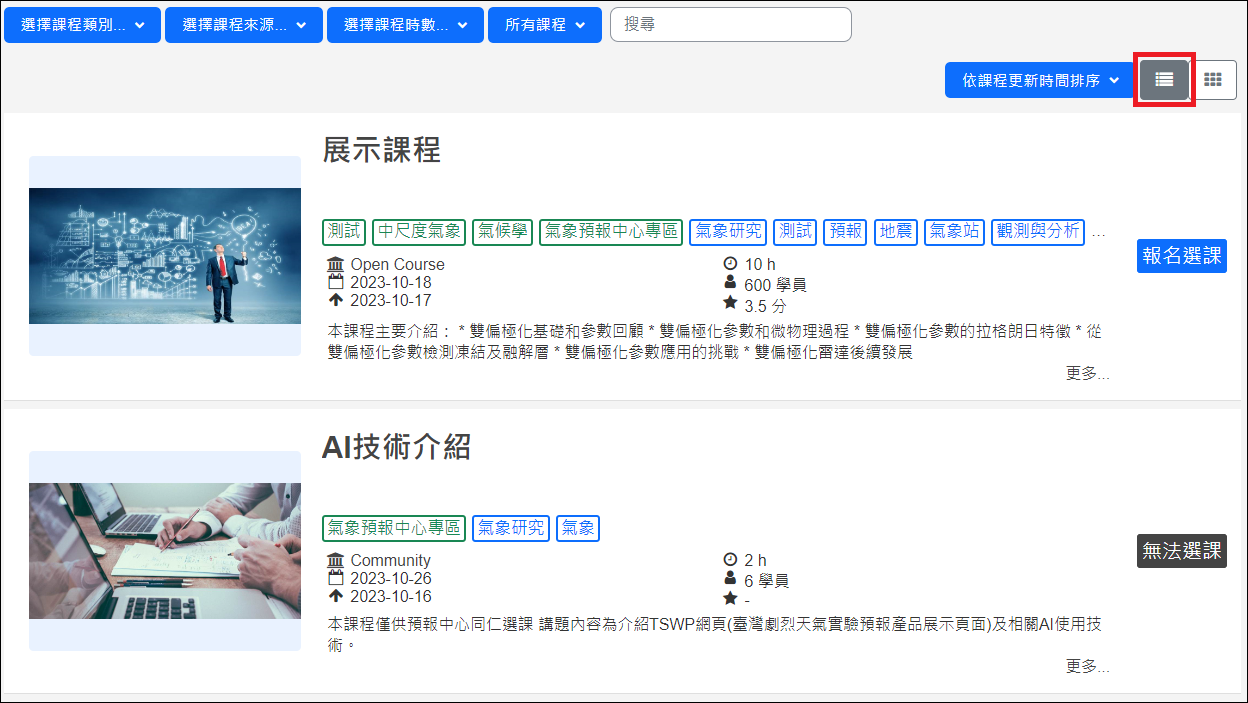
- 網格(卡片)檢視
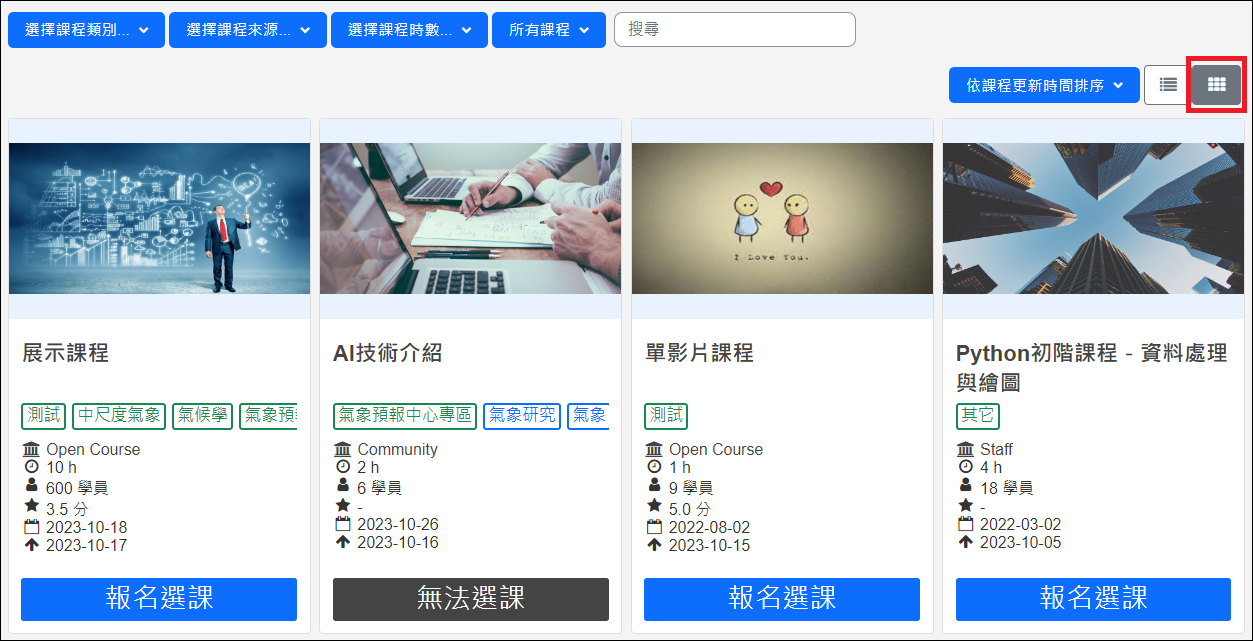
課程報名按鈕
依使用者狀態呈現不同樣式
- 報名課程:使用者符合選課條件。點擊按鈕可移動至報名頁面。
- 無法選課:不符合選課條件。
- 進入課程:已報名課程,但未點擊任何教材,或是已完成課程。
- 繼續學習:點擊過教材,且尚未完成課程。點擊按鈕可移動至最後瀏覽過的教材頁面。
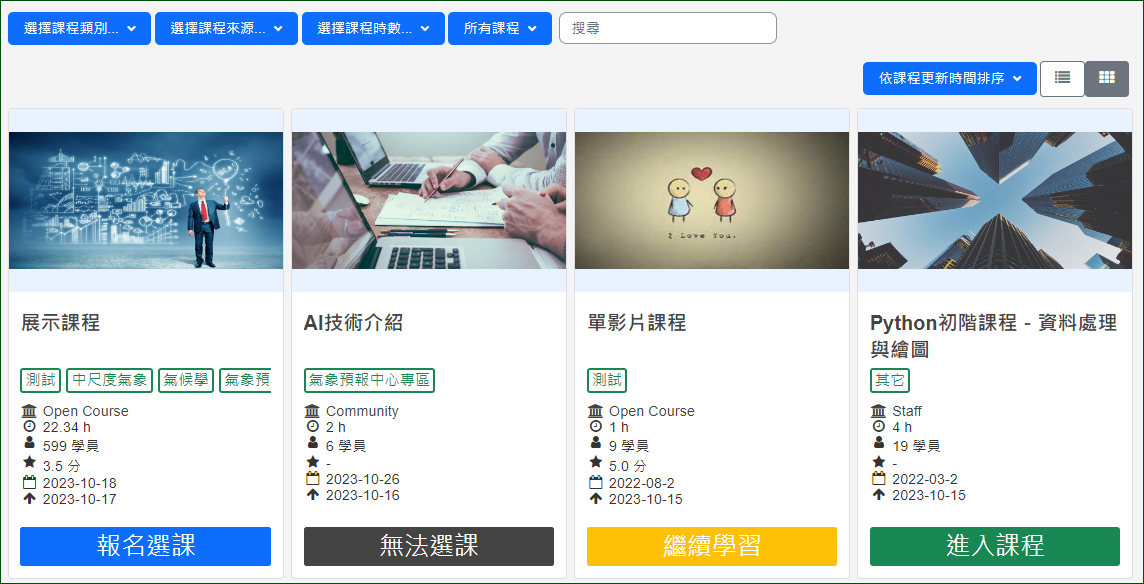
篩選器
提供多種篩選條件,包含 課程類別、課程來源、課程時數、所有課程/可選課程、關鍵字搜尋。
- 課程類別:依課程類別顯示項目清單,可篩選符合課程設定的課程類別或子類別的課程清單。
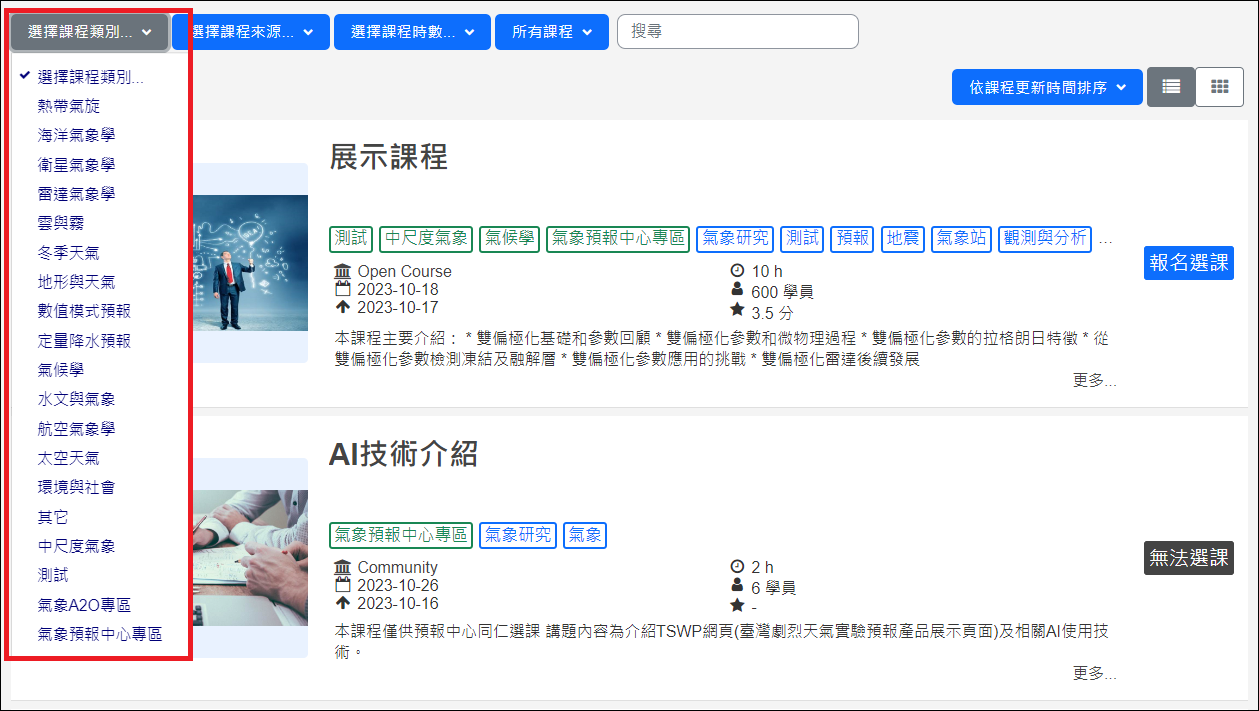
- 課程來源:可篩選特定來源的課程清單。
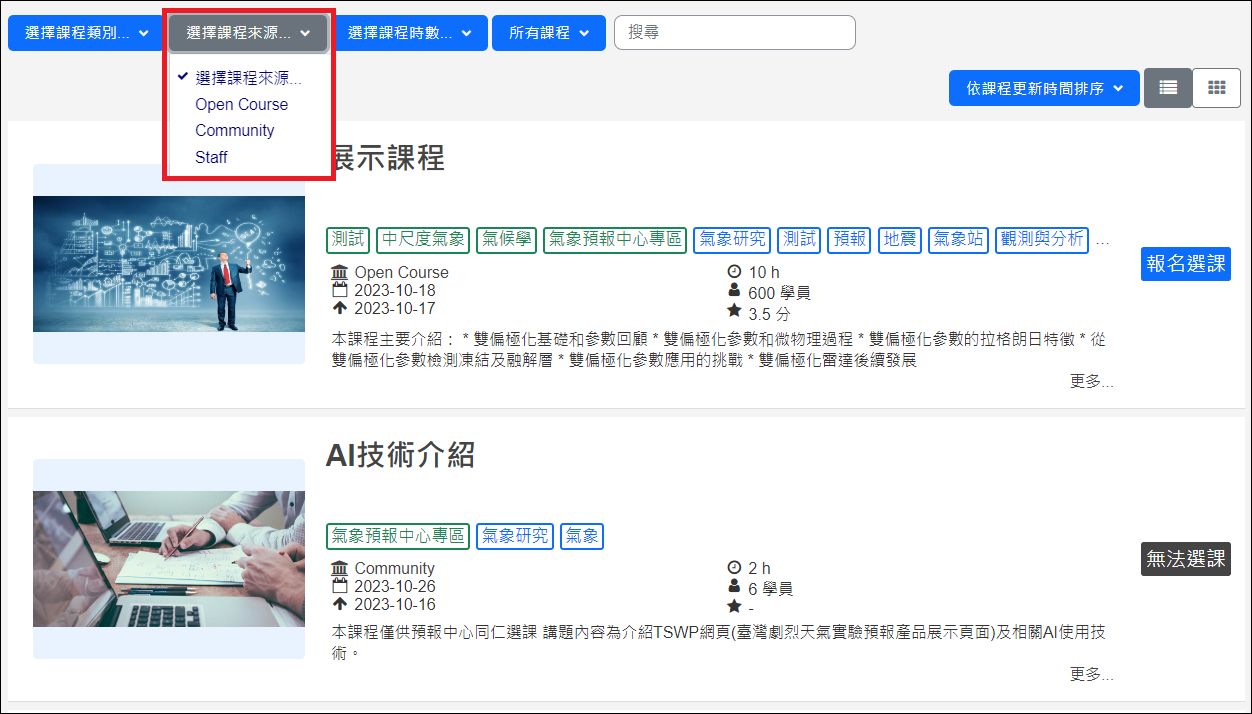
- 課程時數:可篩選特定課程所需時間區間的課程清單。
分為「1.0小時內」、「1.0-2.0小時」、「2.0-4.0小時」、「4.0小時以上」四個時間區間。
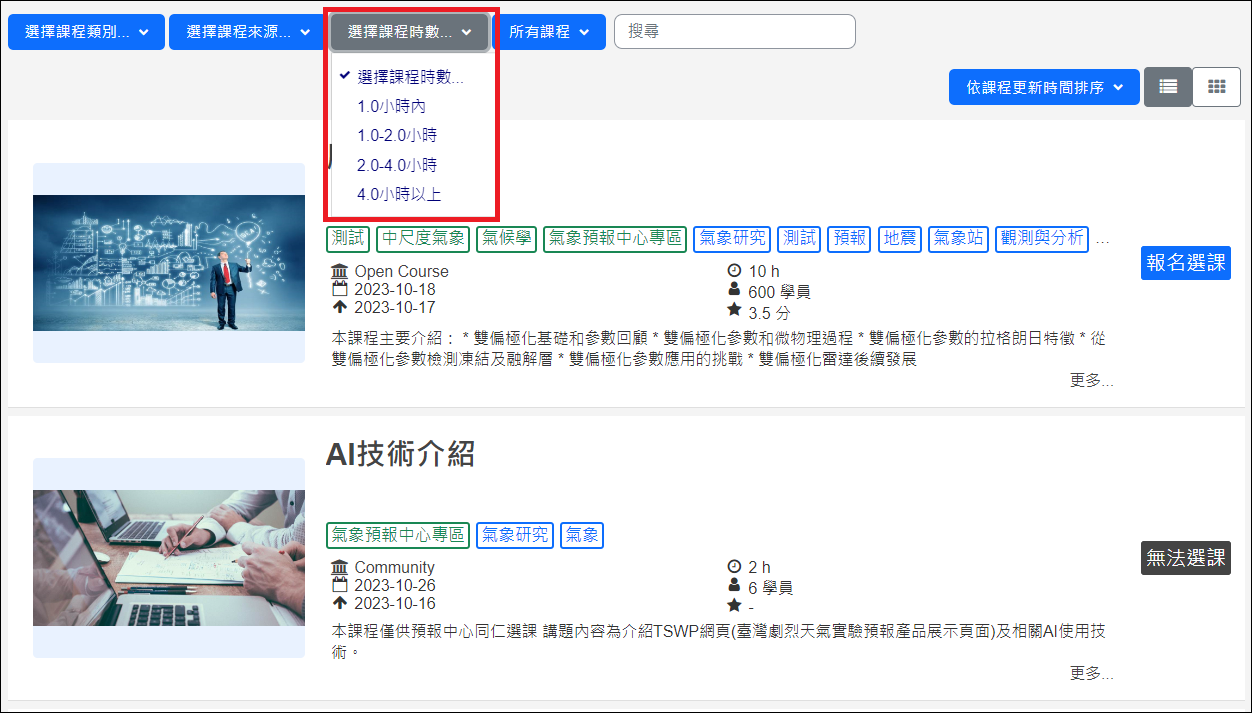
- 可選課程/所有課程
「可選課程」:僅可篩選到學員身分符合選課條件的課程。
「所有課程」:顯示全部的課程清單。
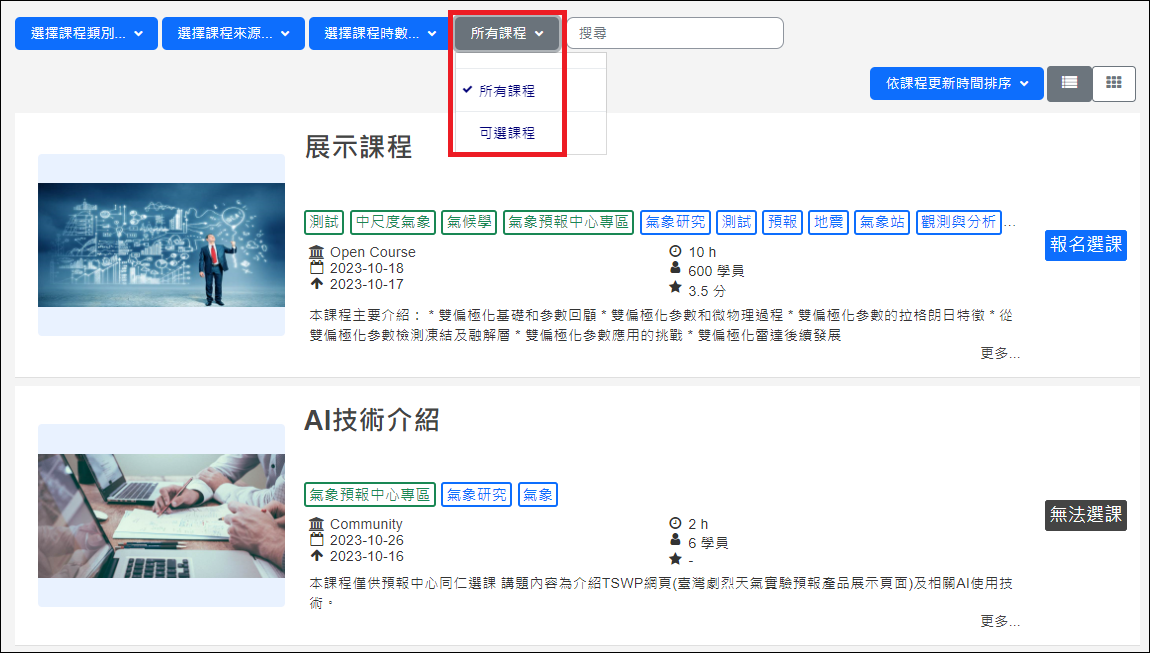
- 關鍵字搜尋框:為多條件搜尋器,可輸入多個關鍵字來縮小篩選的範圍,搜尋範圍為課程名稱、課程大綱。
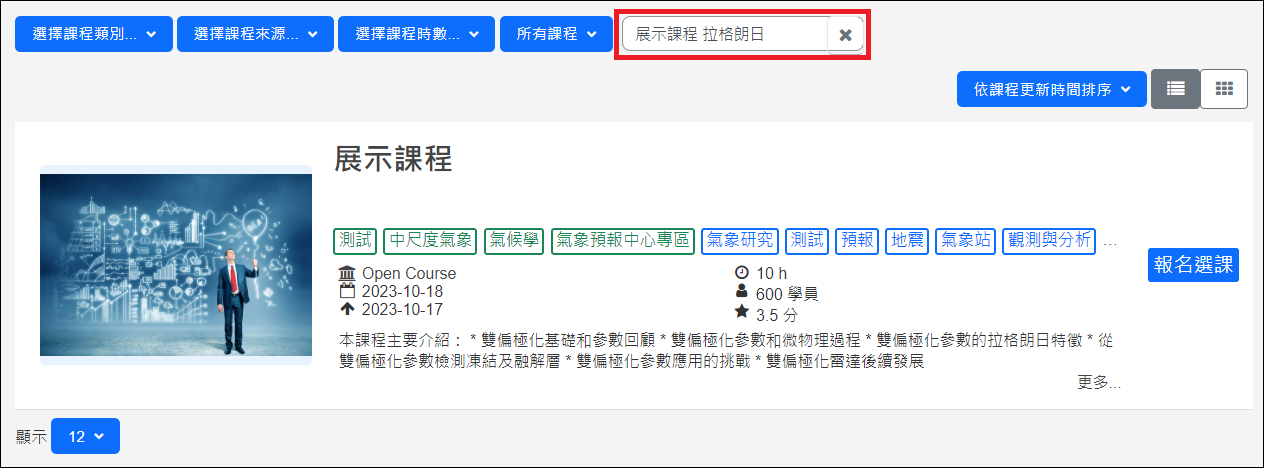
排序方式
支援「依熱門課程排序」、「依課程更新時間排序」兩種排序方式。
- 依熱門課程排序:依課程統計的選課人數以遞減方式排序。
- 依課程更新時間排序:依課程更新日期以遞減方式排序。
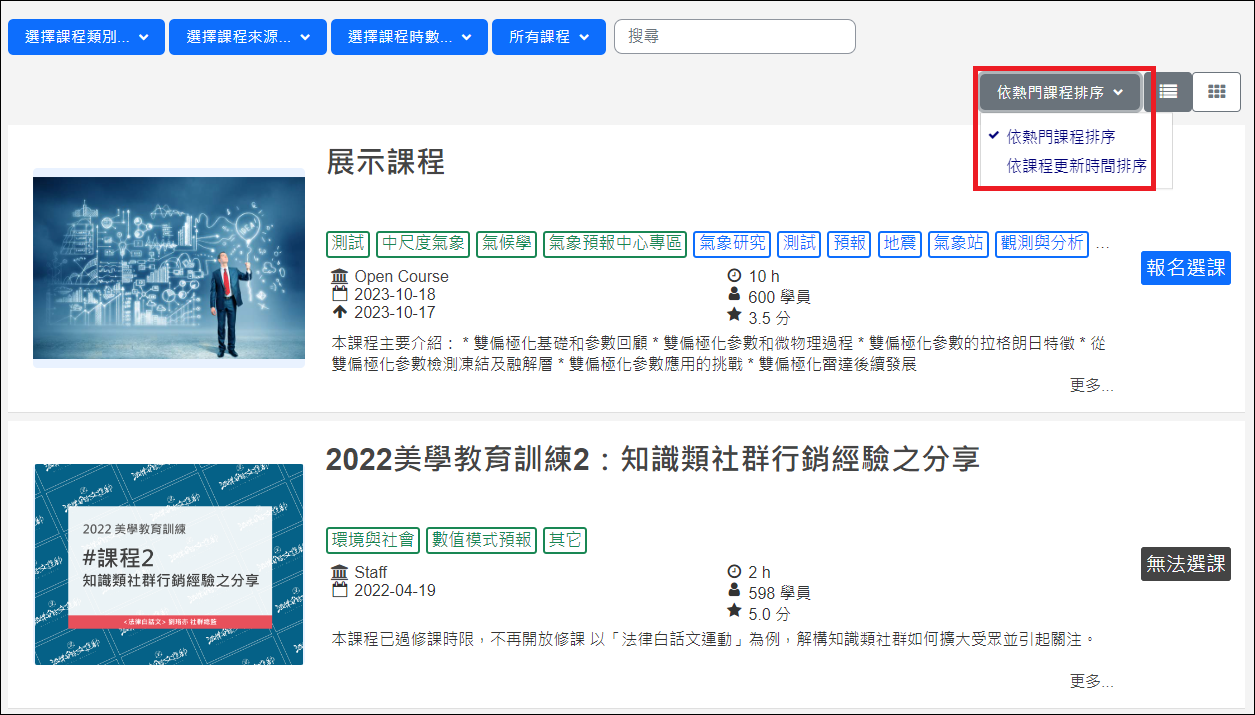
分頁功能
在頁面下方可選擇一頁顯示課程數,以及可點擊「<」、「>」圖示切換至上一頁、下一頁面的課程。
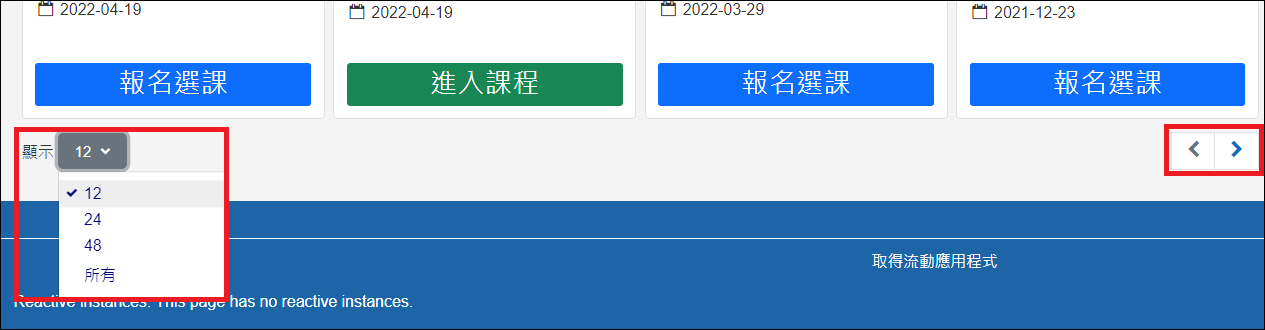
標籤功能
點擊課程區塊上的標籤(包含綠色標籤、藍色標籤、課程來源)圖案,即可依此為條件篩選出相同標籤的課程。